Stahování Elementary OS 5 Juno:
Nejprve přejděte na oficiální web Elementary OS na https: // elementary.io / a měli byste vidět následující stránku.
Můžete stáhnout projekt Elementary OS za stažení 10 $, 20 $ nebo 30 $ za stažení základního OS. Stačí kliknout na částku a poté kliknout na Koupit základní OS tlačítko označené na snímku obrazovky níže.
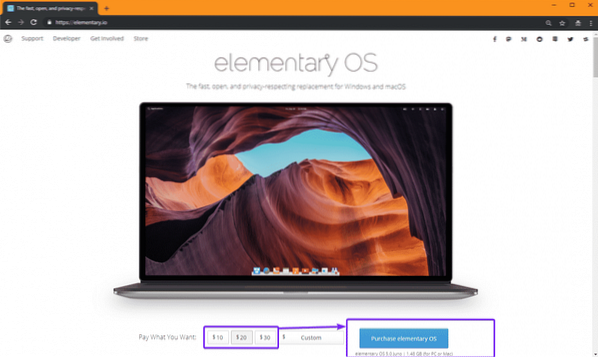
Pokud si chcete stáhnout základní OS zdarma, klikněte na Zvyk. Nyní zadejte 0 a Stáhněte si základní OS tlačítko by se mělo zobrazit. Klikněte na to.
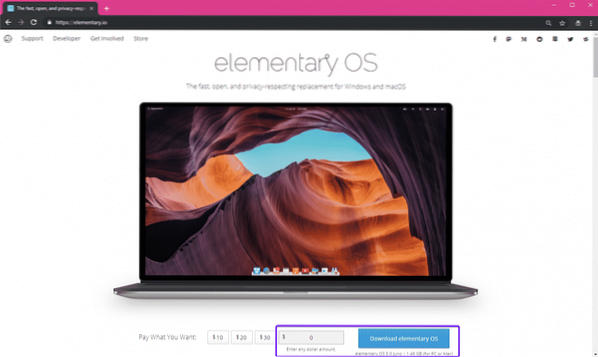
Nyní klikněte na Stažení. Pokud dáváte přednost stahování Torrentu, klikněte na ikonu Magnet.
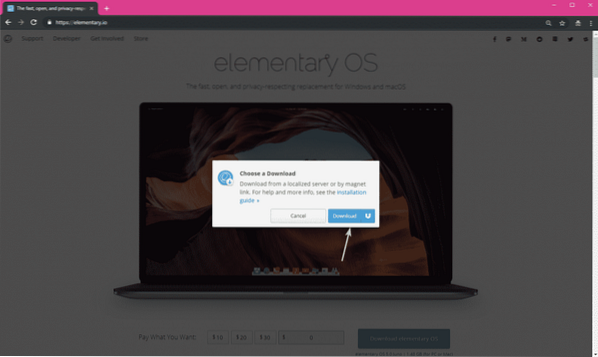
Vaše stahování by mělo začít.
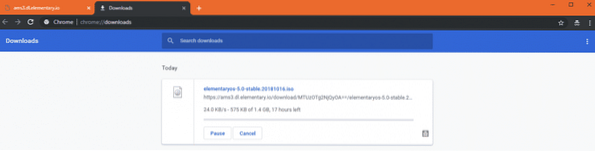
Vytvoření bootovatelného USB základního OS 5 Juno:
Pokud používáte operační systém Windows, můžete snadno vytvořit zaváděcí USB flash disk Elementary OS 5 Juno s Rufusem.
Nejprve přejděte na oficiální web společnosti Rufus na adrese https: // rufus.tj. / en_IE.html a přejděte dolů do sekce Stáhnout. Nyní klikněte na Přenosný Rufus odkaz, jak je označeno na snímku obrazovky níže.
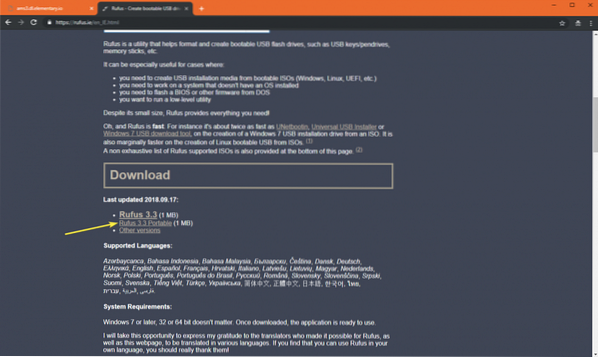
Rufus Portable by měl být stažen.
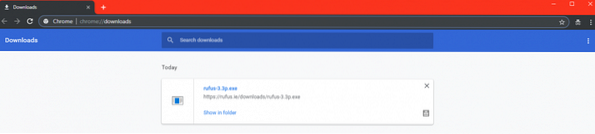
Nyní otevřete přenosný Rufus. Klikněte na Ne.

Rufus Portable by měl začít.
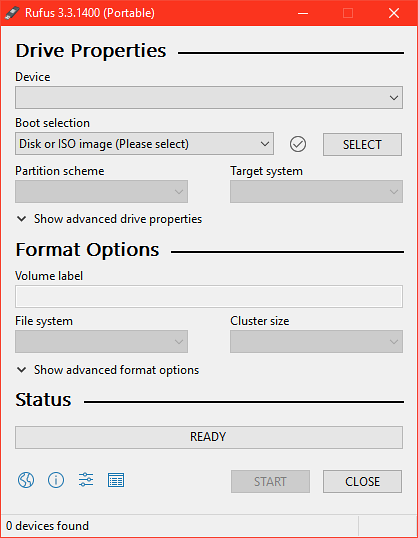
Nyní vložte USB flash disk. Rufus Portable by to měl detekovat, jak vidíte na obrázku níže. Nyní klikněte na VYBRAT.
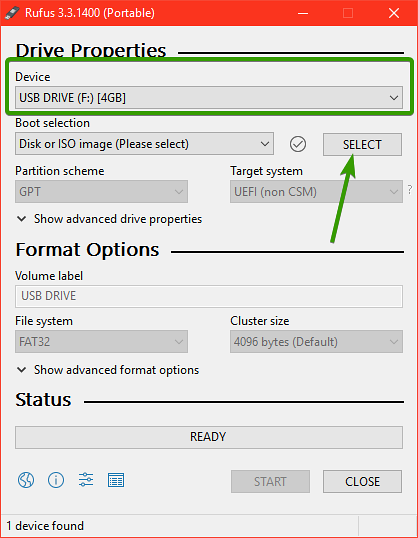
Je třeba otevřít výběr souborů. Nyní vyberte základní OS 5.0 Juno ISO soubor a klikněte na Otevřeno.
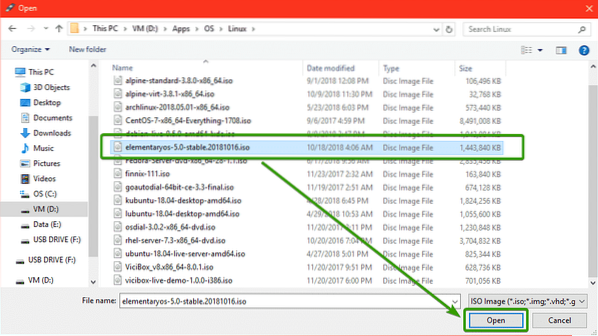
Nyní klikněte na START.
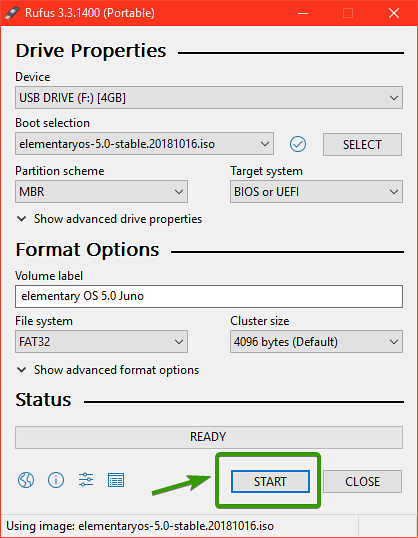
Nyní klikněte na ANO.
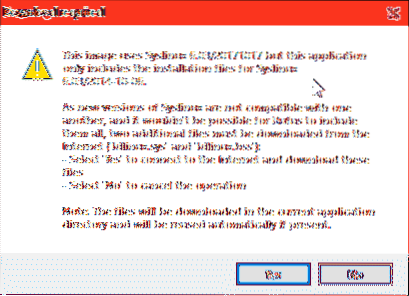
Nyní klikněte na OK.
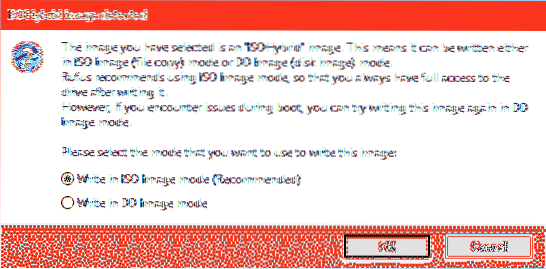
Pokud máte na USB flash disku důležitá data, je čas je přesunout na bezpečné místo. Jakmile jste si jisti, že na vašem USB disku nemáte nic důležitého, klikněte na OK.
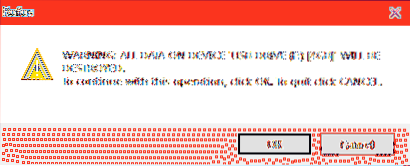
Rufus by měl začít vyrábět bootovací USB flash disk Elementary OS 5 Juno.
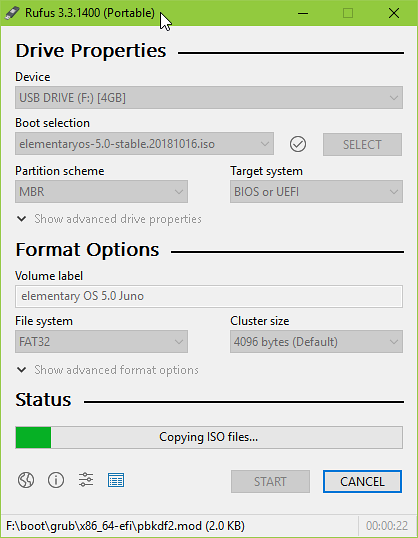
Po dokončení klikněte na ZAVŘÍT a vysuňte USB flash disk.
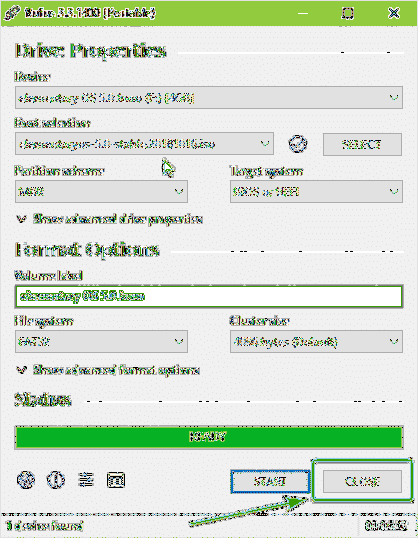
Nyní můžete nainstalovat základní OS 5 Juno s vaší jednotkou USB Thumb.
Zavedení základního OS 5 Juno z USB:
Nyní vypněte počítač a vložte USB flash disk. Nyní spusťte počítač a stisknutím speciálních klávesových zkratek přejděte do systému BIOS počítače. Kombinace kláves, kterou musíte použít, by měla být napsána v příručce k základní desce. V systému BIOS počítače vyberte spuštění z USB flash disku.
Nyní byste měli vidět následující nabídku GRUB. Vybrat Vyzkoušejte základní OS bez instalace a stiskněte
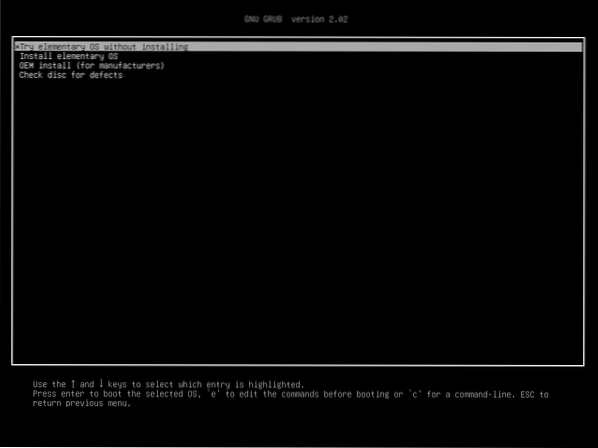
Měli byste být spuštěni do živého režimu Elementary OS 5 Juno. Nyní vyzkoušejte, zda vše funguje. Pokud ano, můžete odtud snadno nainstalovat Elementary OS 5 Juno.
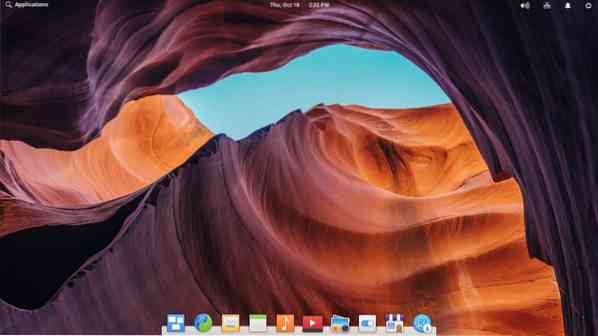
Instalace základního OS 5 Juno:
Chcete-li nainstalovat základní OS 5 Juno, klikněte na logo základního OS, jak je označeno na následujícím obrázku.
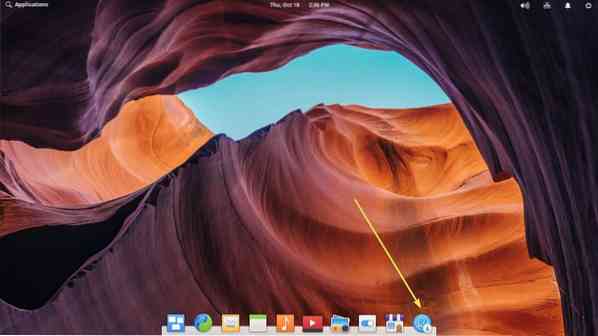
Instalační program by se měl spustit. Nyní klikněte na Pokračovat.
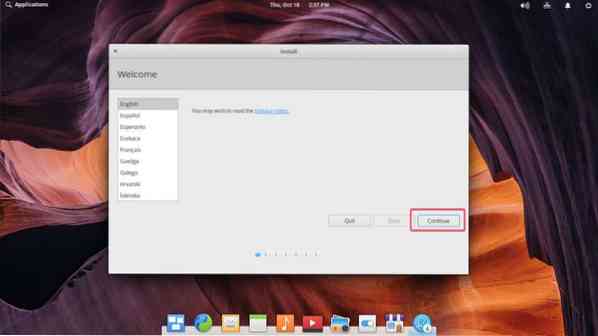
Nyní vyberte rozložení klávesnice a klikněte na Pokračovat.
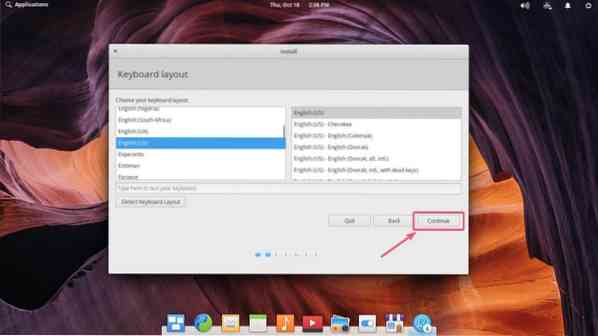
Chcete-li pro svůj hardware nainstalovat multimediální kódy a vlastní ovladače třetích stran, zkontrolujte Nainstalujte si software třetích stran pro grafiku a hardware Wi-Fi a další formáty médií zaškrtávací políčko. Nyní klikněte na Pokračovat.
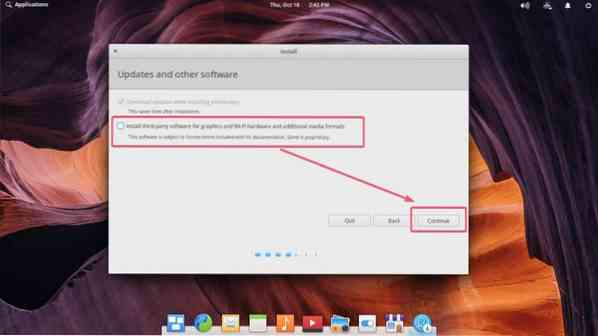
Nyní vyberte, jak chcete nainstalovat základní OS 5 Juno na pevný disk.
Pokud na pevném disku nemáte nic důležitého, vyberte možnost Vymažte disk a nainstalujte základní a klikněte na Nainstalovat nyní.
Pokud máte nainstalovány další operační systémy, mělo by se to zde zobrazit a vedle nich můžete nainstalovat základní operační systém.
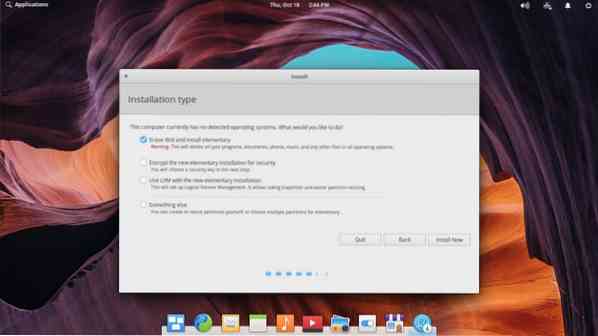
Pokud chcete ručně rozdělit pevný disk na pevný disk, vyberte možnost Něco jiného a klikněte na Pokračovat. Na to se v tomto článku zaměřím, protože zde se většina lidí zasekne.
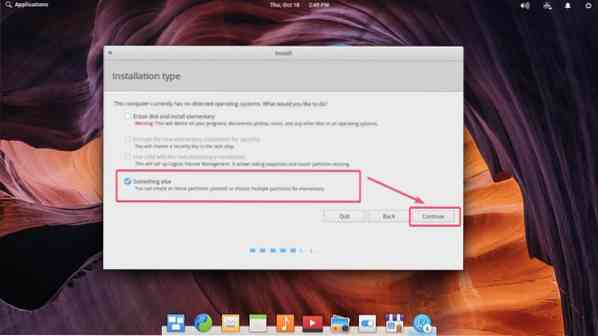
Pokud je váš pevný disk zcela nový, nemusí mít tabulku oddílů. V takovém případě jej vyberte a klikněte na Nová tabulka oddílů ..
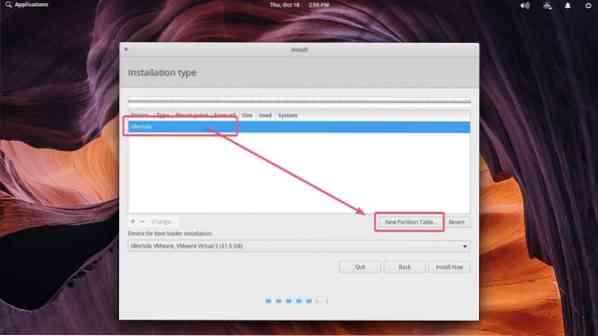
Nyní klikněte na Pokračovat.
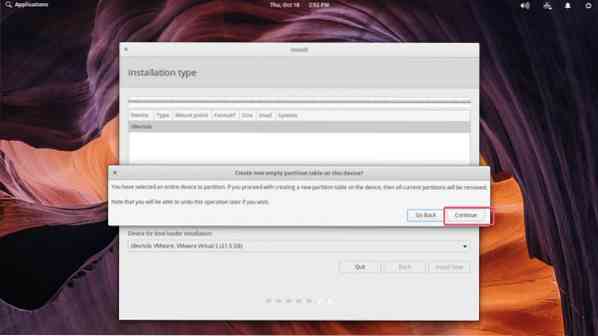
Měla by být vytvořena nová tabulka oddílů.
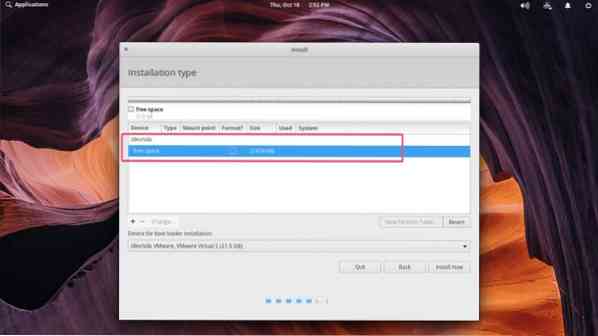
Nyní musíte vytvořit nezbytné oddíly, aby bylo možné nainstalovat Elementary OS 5 Juno do vašeho počítače.
Pokud používáte základní desku založenou na systému BIOS, potřebujete k instalaci Elementary OS 5 Juno alespoň kořenový oddíl (/). V kořenovém oddílu (/) můžete přidělit tolik místa na disku, kolik chcete.
Pokud používáte základní desku založenou na UEFI, potřebujete alespoň malý (asi 256 MB nebo 512 MB místa na disku) systémový oddíl EFI a kořenový oddíl (/).
Co je řečeno, je uvedeno v tabulce níže.
| Mount Point | Souborový systém | Minimální velikost |
| Základní deska založená na systému BIOS | ||
| / | EXT4 | 20 GB |
| Základní deska založená na UEFI | ||
| / boot / efi | Systémový oddíl EFI | 256 MB |
| / | EXT4 | 20 GB |
POZNÁMKA: Pokud plánujete použít souborový SWAP v systému Linux, nepoužívejte nic jiného než souborový systém EXT4, pokud si nejste zcela jisti, že podporuje souborový SWAP. Jiné souborové systémy, jako například BTRFS, nepodporují souborový SWAP.
Chcete-li nyní vytvořit nový oddíl, vyberte volné místo na pevném disku a klikněte na ikonu + ikona.

Nyní změňte, co potřebujete, z Vytvořte oddíl okno. Až budete hotovi, klikněte na OK. Používám základní desku založenou na UEFI, takže první oddíl pro mě je systémový oddíl EFI.
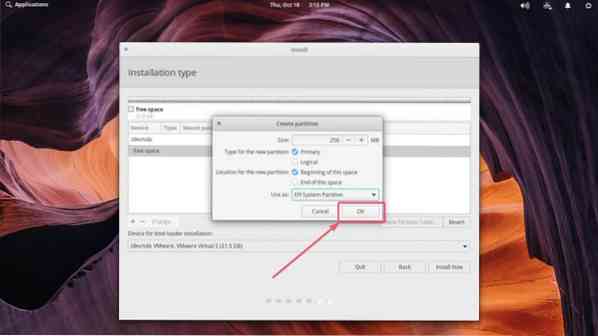
Stejně tak vytvořte požadované oddíly. Můj druhý oddíl je oddíl root (/).
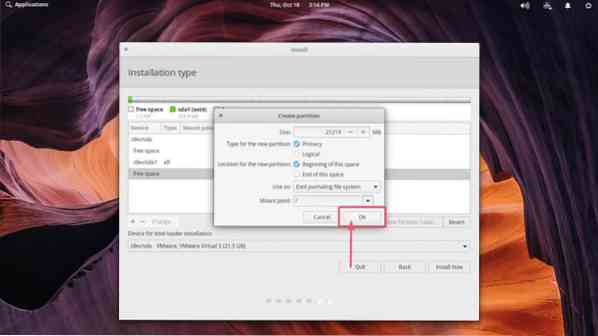
Až budete hotovi, vyberte svůj pevný disk v Zařízení pro instalaci zavaděče sekci a klikněte na Nainstalovat nyní.
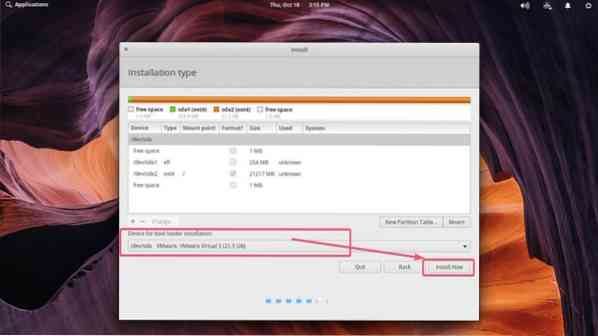
Klikněte na Pokračovat.
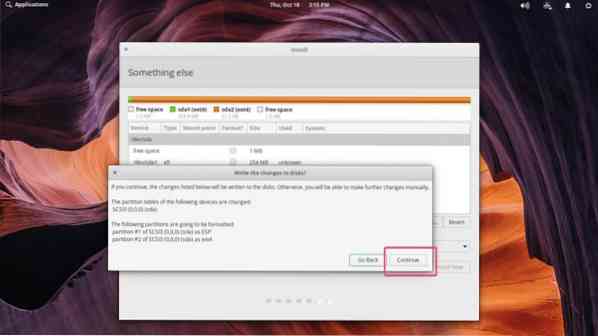
Nyní vyberte své umístění a klikněte na Pokračovat.
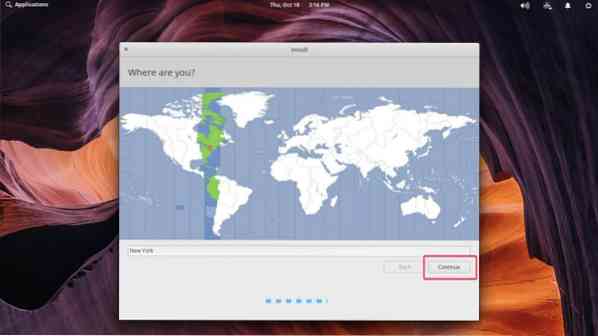
Nyní zadejte své osobní údaje a klikněte na Pokračovat.
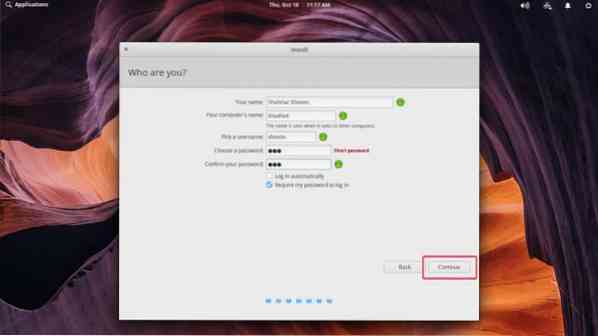
Instaluje se základní OS 5 Juno.
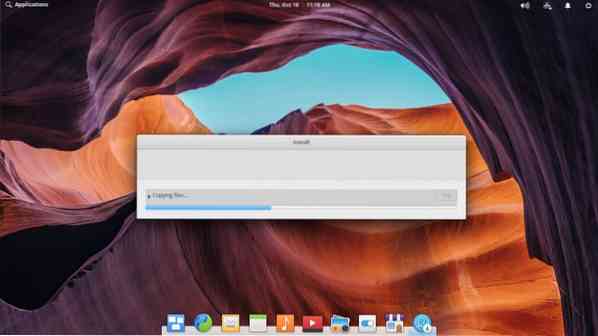
Po dokončení instalace klikněte na Restartovat nyní.
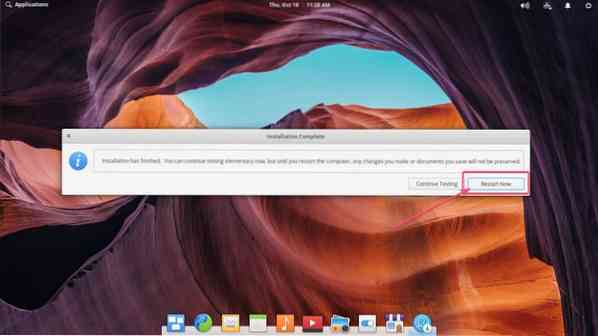
Měli byste být spuštěni do svého základního OS 5 Juno. Zadejte heslo a stiskněte
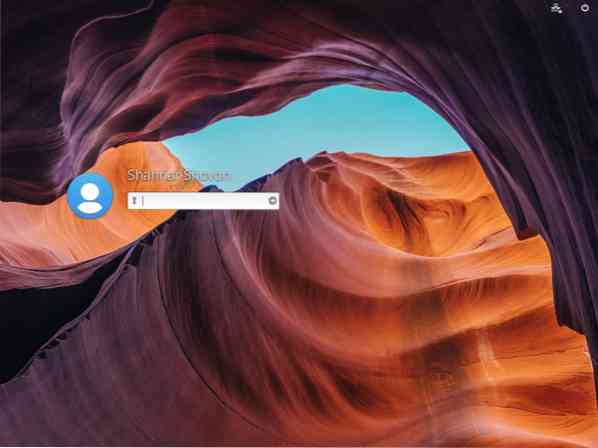
Měli byste být přihlášeni do svého zcela nového, lesklého a krásného Elementary OS 5 Juno.
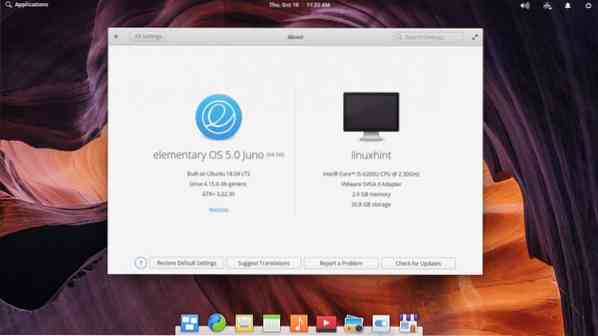
Takto si nainstalujete Elementary OS 5 Juno do počítače. Děkujeme za přečtení tohoto článku.
 Phenquestions
Phenquestions


